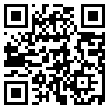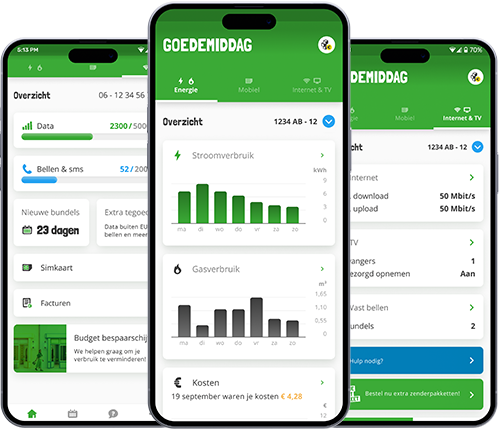Klantenservice
Budget Internet
Bekijk of er een storing is op jouw adres
ALLES OVER BUDGET INTERNET
Overzicht
Kies hiernaast je categorie
Kies hiernaast je categorie
Je kan je het beste aanmelden als je huidige contract bijna afloopt.
Je kan je aanmelden als je gewenste startdatum binnen 3 maanden is.
Je kan een melding instellen om over te stappen als je nog niet kunt aanmelden.
Als je een contract vroegtijdig beëindigt, kan je een boete krijgen van je huidige leverancier. Controleer daarom altijd de einddatum van je contract.
Startdatum bekijken
Bekijk de startdatum van je contract in de email: 'Uw Budget Internet contract'
Bekijk de startdatum in de App of op MijnBudget.
Vanaf die datum kun je het pakket gaan installeren.
Wijzigen startdatum
Stap je over en maak je gebruik van de overstapservice? Dan duurt oplevering minimaal 30 kalenderdagen. In verband met de opzegtermijn van je oude leverancier. Je kan de startdatum wel verplaatsen naar later.
Bij een nieuwe aanmelding zonder overstap, duurt oplevering ongeveer 17 kalenderdagen. Na aanmelding heb je 14 dagen bedenktijd. Binnen je bedenktijd is het mogelijk je startdatum te verplaatsen naar later.
Heb je meer hulp nodig? Stel je vraag dan aan onze digitale chat assistent Buddy.
Je contract ontvang je binnen een paar dagen per e-mail. Je wettelijke bedenktijd van 14 dagen gaat pas in als je het contract hebt ontvangen. Elke aanmelding wordt gecontroleerd, soms kunnen controles langer duren.
Geen contract ontvangen?
Controleer of je contactgegevens kloppen of neem contact op met onze klantenservice of onze digitale assistent Buddy.
Zet tijdens je aanmelding de ingangsdatum op ‘zo snel mogelijk’, vanaf die datum kunnen we leveren.
Er zijn ongeveer 17 kalenderdagen nodig voor een werkende internetverbinding.
Maak je gebruik van de overstapservice? Dan duurt oplevering ongeveer 30 kalenderdagen. Hiermee wordt rekening gehouden met het opzegtermijn van je ouder provider.
De eerste incasso vindt plaats zodra je levering actief is. Je ontvangt van ons bericht op welke datum we incasseren.
Met de eerste betaling betaal je voor de eerste maand waarin je gebruikmaakt van onze Budget Internet diensten.
Op je eerste factuur worden ook aansluitkosten meegerekend, hierdoor kan je factuur hoger uitvallen dan gedacht.
Je kan je facturen inzien in de Budget Thuis app of op MijnBudget.
Kies tijdens de aanmelding voor onze gratis overstapservice. Wij zeggen dan je contract op bij je huidige leverancier.
We doen dit zodra jouw Internet-pakket in gebruik is. Zo voorkomen wij dat je zonder Internet of TV zit.
Wij zorgen er ook voor dat je niet extra moet betalen door je overstap.
Je kan hier gebruik van maken als je klant bent bij: Breedband Helmond, Caiway, Delta, Glasnet, KPN, Netvisit, Online, Oxxio, Plinq, T-mobiel Thuis, Tele2, TriNed, XS4ALL of Ziggo. Ben je klant bij een andere provider of ga je binnenkort verhuizen? Dan moet je zelf je contract opzeggen.
In je contract kun je zien welke overstapservice je hebt gekozen. Je vindt je contract in de App of MijnBudget.
Maak gebruik van onze gratis overstapservice.
Tijdens je aanmelding kun je zien of we jou een overstapservice kunnen aanbieden.
Als je hier gebruik van maakt, zeggen wij jouw huidige contract op als je Budget Internet pakket in gebruik is. Zo kom je niet zonder Internet of TV te zitten.
Zeg zelf je huidige contract op
Als je geen gebruikmaakt van de overstapservice, moet je zelf je huidige contract opzeggen. Na je aanmelding en als je het contract bij de vorige leverancier hebt opgezegd, zorgen wij voor de rest.
Op jouw startdatum activeren wij het netwerk en kan je jouw Budget Internet pakket installeren en gebruiken.
Maak je gebruik van onze gratis overstapservice? Dan proberen we zoveel mogelijk te voorkomen dat je geen gebruik kan maken van het internet.
Op jouw gekozen startdatum activeren wij het netwerk en zodra je het Budget Internet pakket installeert, kun je gebruik maken van het netwerk.
Installeer je pakket niet voor de startdatum.
Met overstapservice
Wij zeggen het contract met je huidige provider op als je Budget Internet pakket in gebruik is. Zo kom je niet zonder internet, tv of bellen te zitten.
Je kunt alleen gebruikmaken van de overstapservice als jouw huidige provider is aangesloten bij vereniging COIN. Deze vereniging is een samenwerking van Nederlandse aanbieders van elektronische communicatiediensten en -netwerken. Via COIN kunnen providers onderling de overstap regelen.
Zonder overstapservice
Zeg zelf je huidige contract op, controleer hierbij goed de opzegtermijn.
Bij Budget Internet betaal je vooruit.
Je vorige leverancier stuurt een eindnota. Hierdoor is het mogelijk dat je twee keer betaalt in een maand. Deze betaling gaat dan niet over dezelfde periode.
Controleer dit door de laatste factuur van je oude provider en de eerste factuur van Budget Internet naast elkaar te houden.
Eventueel te veel betaalde kosten worden verrekend.
Je wettelijke bedenktijd is 14 dagen. Deze gaat in vanaf het moment van aanmelding.
In deze 14 dagen kan je de bestelling nog annuleren of je contract wijzigen. Neem hiervoor telefonisch contact op met onze klantenservice via 020 205 55 55 en kies optie 1.
Je kan je contract binnen 14 dagen na aanmelding kosteloos annuleren.
Kijk op deze pagina hoe je dat doet of neem contact op met onze klantenservice.
Je ontvangt een bevestiging van annulering per e-mail.
Maak je nog niet gebruik van de hoogste snelheid en wil je dat veranderen? Een upgrade regel je eenvoudig via MijnBudget.
Controleer of je een glasvezelaansluiting hebt op jouw adres. Doe de postcodecheck om te zien wat wij kunnen leveren.
Heb je aan glasvezelaansluiting dan kun je via MijnBudget de upgrade aanvragen.
Heb je geen glasvezelaansluiting dan ontvang je vanzelf van KPN Netwerk bericht over het aanleggen van glasvezel in jouw wijk.
Ligt er volgens KPN wel glasvezel, maar is een upgrade via MijnBudget niet mogelijk? Neem dan contact met ons op, dan zoeken wij het samen uit.
We maken gebruik van het netwerk van KPN. Dit is een snel en stabiel netwerk.
Loop je tegen netwerkproblemen aan, loop dan onze probleemoplosser door of stel je vraag aan onze digitale chat assistent Buddy.
Al onze diensten werken via internet, dus kan je tegelijk bellen en gebruik maken van het internet.
De combikorting:
Budget Energie + Budget Internet met alleen internet: € 2,50 korting
Budget Energie + Budget Internet met internet & vast bellen: € 2,50 korting
Budget Energie + Budget Internet met internet & TV: € 5 korting
Budget Energie + Budget Internet met internet,TV & vast bellen: € 5 korting
Budget Energie + Budget Mobiel: tot € 2,50 korting
Budget Internet + Budget Mobiel: tot € 2,50 korting
Je kunt op hetzelfde adres maximaal 5 mobiele abonnementen met tot € 2,50 combikorting afnemen.
Wat je ontvangt
Je ontvangt standaard 1 tv-ontvanger, als je kiest voor Interactieve TV van Budget Internet.
Elke extra tv-ontvanger kost € 4,- per maand.
Maximaal aantal tv-ontvangers
Afhankelijk van de internetsterkte op je adres kan je een maximaal aantal tv-ontvangers aansluiten.
Met een ADSL-aansluiting kan je maximaal 2 tv-ontvangers aansluiten en met een glasvezelaansluiting kan je maximaal 5 tv-ontvangers aansluiten.
Ontvangers bestellen
Bestel een extra tv-ontvanger zelf via MijnBudget of tijdens je aanmelding.
Je wettelijke bedenktijd is 14 dagen. Deze gaat in vanaf het moment van aanmelding.
In deze 14 dagen kan je de bestelling nog annuleren of je contract wijzigen. Neem hiervoor telefonisch contact op met onze klantenservice via 020 205 55 55 en kies optie 1.
Vaste looptijd
Je sluit een contract af met een vaste looptijd. Dit kan voor 1 of 2 jaar voor de hoofdproducten (Internet, TV en/of Bellen).
Maandelijks opzegbaar
De extra producten zoals zenderpakketten of belbundels kun je per maand opzeggen óf bijbestellen in de Budget Thuis app of op MijnBudget.
Looptijd contract aanpassen
Je kunt de looptijd van je Budget Internet contract binnen de wettelijke bedenktijd van 14 kalenderdagen wijzigen.
Je bedenktijd gaat in vanaf het moment dat je het contract hebt ontvangen.
Neem hiervoor contact op met onze klantenservice. We helpen je daar graag verder!
Alle voorwaarden staan hier op een rijtje.
Het moment dat je verhuist naar een nieuwbouwwoning is hét moment om perfect internet te krijgen via glasvezel. Je kunt de volgende zaken aangeven bij je aannemer:
Minimaal 2 stopcontacten plaatsen op de plek waar je je modem en NT-kastje aansluit.
Probeer zoveel mogelijk apparaten bekabeld aan te sluiten om je wifi te ontlasten. Regel daarvoor ethernetaansluitingen op bijvoorbeeld de volgende plekken: daar waar je tv en game console komen te staan, je werkkamer en de kinderkamer. En, denk ook aan: smart home apparaten zoals slimme deurbel, thermostaten, smart speakers, en beveiligingscamera’s.
Gebruik CAT5 of hoger. Leg loze leidingen aan voor later.
Nieuwbouw heeft vaak veel beton. Niet goed voor wifi. Regel daarom een mesh-versterker.
Niet genoeg ethernetpoortjes in het modem? Regel dan een switch en een extra stopcontact.
Modem en versterkers plaats je liever hoog dan laag en niet ingebouwd.
Kijk in de Budget Thuis app of op MijnBudget voor een overzicht van de producten die je nu afneemt.
Onder het kopje 'Facturen' zie je welke bedragen er maandelijks in rekening zijn gebracht.
Ook zie je onder het kopje 'Verbruiken' welke extra kosten je in die maand gemaakt hebt.
Na afloop van je contract
Als je contract afloopt, betaal je daarna de dan geldende tarieven (zonder korting).
Je contract wordt ook automatisch maandelijks opzegbaar.
Lage tarieven
Wil je weer gebruik maken van onze lage tarieven? Neem dan contact op via 020 - 205 55 55 optie 1.
Startdatum bekijken
Bekijk de startdatum van je contract in de email: 'Uw Budget Internet contract'
Bekijk de startdatum in de App of op MijnBudget.
Vanaf die datum kun je het pakket gaan installeren.
Wijzigen startdatum
Stap je over en maak je gebruik van de overstapservice? Dan duurt oplevering minimaal 30 kalenderdagen. In verband met de opzegtermijn van je oude leverancier. Je kan de startdatum wel verplaatsen naar later.
Bij een nieuwe aanmelding zonder overstap, duurt oplevering ongeveer 17 kalenderdagen. Na aanmelding heb je 14 dagen bedenktijd. Binnen je bedenktijd is het mogelijk je startdatum te verplaatsen naar later.
Heb je meer hulp nodig? Stel je vraag dan aan onze digitale chat assistent Buddy.
Upgrade je internetsnelheid zelf via de Budget Thuis app of MijnBudget.
Op de ‘pakketten’-pagina kun je met de upgrade-knop je bestelling plaatsen.
Zelf wijzigen of verlengen
Wijzig of verleng een deel van je pakket zelf via de Budget Thuis app of MijnBudget
Contact
Je kan je pakket ook aanpassen door te bellen naar 020 20 55 555.
Bij overlijden bieden wij de mogelijkheid voor de nabestaanden om het contract over te nemen. Hoe je dit doet kan je vinden op deze pagina.
Je kunt je verhuizing eenvoudig doorgeven via de Budget Thuis app of MijnBudget. Klik na het inloggen op je adres, daarna op ‘verhuizen doorgeven’ en vul hier je nieuwe gegevens in. Wij controleren meteen het internet op je nieuwe adres, zodat je weet wat je kunt verwachten. Eventueel kan je ook kiezen voor een monteur. Je ontvangt een bevestiging van ons per e-mail. Kom je hier niet uit, neem dan contact met ons op.
Je kunt je verhuizing al vanaf 60 dagen voor de verhuisdatum aan ons doorgeven. Om op tijd te kunnen starten met onze diensten op jouw nieuwe adres, hebben we minimaal 14 dagen nodig. Houd er dus rekening mee dat je het minimaal 2 weken van te voren aan ons doorgeeft, anders zit je mogelijk zonder Internet, TV en/of Vast Bellen in je nieuwe woning!
Succes met verhuizen!
Wijzig je rekeningnummer via de App of MijnBudget. Log in en klik je op je adres om verder te gaan. Klik vervolgens op 'Betaalgegevens' en daarna op 'Wijzigen'.
Jammer dat je jouw Budget Internet contract wil opzeggen. Als we je nog ergens mee kunnen helpen horen wij het graag, neem contact op via: 020 20 55 555.
Waarom wil je opzeggen?
Internet of wifi kwaliteit: Kijk op deze pagina voor tips over het verbeteren van je netwerk.
Kosten: Ben je op zoek naar een voordeliger abonnement, neem dan contact met ons op of regel het zelf via de Budget Thuis app of MijnBudget.
Overlijden: Veel sterkte met je verlies. Via deze pagina kunnen we je contract stopzetten over overzetten.
Verhuizen, emigreren of samenwonen: Soms kan je het contract meeverhuizen. We helpen je hier graag bij.
Kwaliteit van de service: We doen ons best om te helpen en vinden het jammer als dit niet lukt. Neem contact met ons op, dan kijken we graag of we toch nog iets voor je kunnen doen.
Wijzigen of aanpassen
Pas een deel van je pakket makkelijk zelf aan in de Budget Thuis app of via MijnBudget.
Opzeggen
Via deze pagina leggen we uit hoe je kan opzeggen.
Je kan ook schriftelijk opzeggen via dit formulier. Je contract is pas opgezegd als je een bevestiging hebt ontvangen.
Er geldt een opzegtermijn van één maand. Houd er rekening mee, dat als je je contract voortijdig beëindigt, de overige maandbedragen in rekening worden gebracht.
Op deze pagina kan je jouw Budget Internet contract opzeggen.
Opzeggen kan ook via ons contactformulier. Houd hierbij rekening met een verwerkingstermijn van 5 werkdagen. Een opzegging is definitief geregeld zodra je hiervan een bevestiging per e-mail hebt ontvangen.
De start- en einddatum van je contract vind je terug in de Budget Thuis app of in MijnBudget.
Heb je een contract voor een bepaalde tijd? Dan is het niet mogelijk je contract tijdelijk stop te zetten.
Extra producten zoals zenderpakketten en belbundels zijn wel maandelijks aanpasbaar.
Na afloop van je contract is deze wel maandelijks opzegbaar met 1 maand opzegtermijn.
Je kan je contract binnen 14 dagen na aanmelding kosteloos annuleren.
Kijk op deze pagina hoe je dat doet of neem contact op met onze klantenservice.
Je ontvangt een bevestiging van annulering per e-mail.
Heb je een contract voor een bepaalde tijd? Dan is het niet mogelijk je contract tijdelijk stop te zetten.
Extra producten zoals zenderpakketten en belbundels zijn wel maandelijks aanpasbaar.
Na afloop van je contract is deze wel maandelijks opzegbaar met 1 maand opzegtermijn.
Vaste looptijd
Je sluit een contract af met een vaste looptijd. Dit kan voor 1 of 2 jaar voor de hoofdproducten (Internet, TV en/of Bellen).
Maandelijks opzegbaar
De extra producten zoals zenderpakketten of belbundels kun je per maand opzeggen óf bijbestellen in de Budget Thuis app of op MijnBudget.
Looptijd contract aanpassen
Je kunt de looptijd van je Budget Internet contract binnen de wettelijke bedenktijd van 14 kalenderdagen wijzigen.
Je bedenktijd gaat in vanaf het moment dat je het contract hebt ontvangen.
Neem hiervoor contact op met onze klantenservice. We helpen je daar graag verder!
Alle voorwaarden staan hier op een rijtje.
De start- en einddatum van je contract vind je terug in de Budget Thuis app of in MijnBudget.
Je wettelijke bedenktijd is 14 dagen. Deze gaat in vanaf het moment van aanmelding.
In deze 14 dagen kan je de bestelling nog annuleren of je contract wijzigen. Neem hiervoor telefonisch contact op met onze klantenservice via 020 205 55 55 en kies optie 1.
De inhoud van je pakket is afhankelijk van je bestelling.
Het pakket bevat altijd een modem: DrayTek Vigor2765ac inclusief kabels.
Heb je ook TV besteld? Dan ontvang je één (of meerdere) TV-ontvanger(s) met kabels in een ander pakket.
In beide pakketten zit een handleiding. Om te installeren kun je ook kijken op deze pagina.
Je pakket wordt bezorgd door PostNL, je ontvangt een Track & Trace-code in je mail.
Na het ontvangen van een afleverdatum, kan deze niet worden aangepast.
Je pakket kan wel worden bezorgd bij buren of een afhaalpunt.
Je pakket wordt bezorgd voordat je contract ingaat. In drukke periodes kan bezorging langer duren.
Losse hardware wordt ongeveer binnen 2 werkdagen bezorgd.
Lees alles over zelfinstallatie en aansluitpunten. Hieronder vind je onze installatiehandleidingen of stel je vraag aan onze digitale assistent Buddy.
Installatiehandleiding DrayTek Vigor 2765ac
Installatiehandleiding Experia Box V10
Installatiehandleiding Experia Box V10a
English installation manual for V10-modem.
Ontvang je internet via een DSL-aansluiting, dan komt dit binnen via een ISRA-punt.
ISRA staat voor: Infra Structuur Rand Apparatuur.
Zonder aansluitpunt is het niet mogelijk internet te ontvangen.
Het ISRA-punt is meestal geplaatst in de meterkast, kruipruimte, gang of in de woonkamer.
Kijk ook onder de vensterbank of op een andere plek in huis, dicht bij de straat.
Een ISRA-punt kan er verschillend uitzien:
De monteur zal proberen te zorgen voor zoveel mogelijk Wifi-bereik in je hele woning. Er zijn een paar taken die helaas niet voor je uitgevoerd kunnen worden, zoals:
- Repareren en installeren van apparatuur die niet door ons geleverd is
- Kabels in muren verwerken
- Software installeren of vervangen op de computer
Glasvezel laten aanleggen:
- Als jouw wijk aan de beurt is, krijg je een brief van KPN Netwerk om toestemming te geven.
- Als voldoende mensen toestemming geven, ontvang je een brief over graafwerkzaamheden.
- Nadat de graafwerkzaamheden zijn uitgevoerd, krijg je een brief om een afspraak te bevestigen waarbij KPN langskomt om de plek van je aansluitpunt te bepalen.
- Tijdens die afspraak plan je meteen een vervolgafspraak voor de monteur die de kabel van buiten naar binnen brengt en het aansluitpunt plaatst.
Afspraak gemist:
- Als je de afspraak hebt gemist met KPN Netwerk om je woning op het glasvezelnetwerk aan te sluiten dan kun je een terugbelverzoek indienen.
Telefonisch of op locatie:
- Tijdens aanmelding kan je kiezen voor een monteur aan huis of telefonische hulp op afstand.
- Bekijk in je contract wat voor afspraak je hebt.
- Als er ‘installateur’ staat, komt de monteur op locatie.
- Controleer in de Budget Thuis app of op MijnBudget of je telefoonnummer klopt.
- De monteur belt ongeveer 15 minuten voor de afspraak op locatie met een anoniem nummer.
- Klopt je telefoonnummer niet: neem contact op met de klantenservice om deze aan te passen.
- Als je hebt gekozen voor hulp op afstand, neemt de monteur telefonisch contact met je op tijdens de installatie.
- Op de Waddeneilanden kunnen wij helaas geen monteur langs sturen. Je kan uiteraard wel zelf je pakket installeren en gebruik maken van telefonische installatiehulp.
Wijzigen of annuleren afspraak:
- Heb je gekozen voor hulp op afstand, maar wil je graag een monteur op locatie? Neem dan contact op met onze klantenservice.
- Annuleer de afspraak kosteloos tot 2 werkdagen voor de geplande datum.
- Als je te laat annuleert worden kosten in rekening gebracht.
- Als je een afspraak binnen één week hebt, kun je de afspraak niet vervroegen.
- Is je afspraak later, neem dan contact op met de klantenservice.
Tijden afspraak:
- De afspraak is altijd doordeweeks.
- Je kiest een dagdeel wanneer de monteur helpt bij installatie:
- Ochtend: 08.00 - 13.00 uur
- Middag: 12.00 - 17.00 uur
- Zorg dat je aanwezig (of bereikbaar) bent tijdens de afspraak.
- Heb je na het einde van de dag niets gehoord van de monteur, neem dan contact met ons op.
Kosten afspraak:
- Er kunnen kosten verbonden zijn aan de installatie. Deze kosten worden verrekend op je eerstvolgende factuur.
- Bekijk hier mogelijke extra kosten.
Maak een nieuwe afspraak door contact op te nemen met onze klantenservice via: 020-205 55 55.
Bij een afspraak met een monteur worden voorrijkosten van € 65,- in rekening gebracht.
Bij hulp op afstand worden € 15,- annuleringskosten in rekening gebracht.
De kosten worden in rekening gebracht op je volgende factuur.
Tot 2 werkdagen voor de afspraak kan je deze kosteloos annuleren of wijzigen.
Komt er een monteur langs binnen 2 werkdagen? Dan worden er voorrijkosten van € 65,- in rekening gebracht.
Heb je een telefonische afspraak en annuleer je deze binnen 2 werkdagen? Dan wordt er € 15,- annuleringskosten in rekening gebracht.
Annuleer of wijzig de afspraak via 020 - 205 55 55.
Om TV te kijken heb je een minimale snelheid nodig van 8 Mb/s.
Om ervoor te zorgen dat je genoeg bandbreedte over hebt om te internetten, kun je tijdens je aanmelding kiezen voor een TV-ontvanger.
Als je hebt gekozen voor televisie, kun je gewoon tv kijken én internetten tegelijk.
Modem herstellen:
DrayTek heeft niet specifiek een herstelprocedure. Het is óf de DrayTek herstarten door middel van de schakelaar/voeding óf resetten (naar fabrieksinstellingen).
Hiermee herstart je de Draytek en zet je het modem niet terug naar de fabrieksinstellingen.
• Haal het modem uit het stopcontact.
• Wacht 60 seconden.
• Sluit het modem weer aan.
• De lampjes gaan nu knipperen/branden, onderbreek dit proces niet
• Als de ‘Internet’-lamp groen is, is het modem klaar.
Modem resetten:
• DrayTek Vigor: Houd de Factory Reset knop 15 seconden ingedrukt en laat de knop los zodra de Activity LED aan de bovenkant van de router sneller dan normaal begint te knipperen. De router zal hierna opnieuw opstarten met fabrieksinstellingen.
• Experia Box V10a: Houd de ‘reset’-knop en de ‘Wifi’-knop op het modem tegelijk 10 seconden ingedrukt (met een paperclip of een ander puntig voorwerp).Laat de knoppen los als de Power-lamp rood of blauw is.
• Het modem zet nu alle fabrieksinstellingen terug.
• Laat het modem 30 minuten staan, onderbreek dit proces niet.
• De reset is voltooid wanneer de lampen ‘Power’, ‘Services’ en ‘Internet’ branden.
Ouder (V10) modem herstellen:
• Houd de herstelknop rechtsboven 2 seconden ingedrukt.
• Het modem gaat nu uit en start weer op.
• De gegevens worden opnieuw ingeladen, onderbreek dit proces niet.
• Branden de lampen ‘Power’, ‘Internet’, ‘Wireless’ en ‘Services’ groen en knippert de ‘Internet’-lamp, dan is het modem klaar.
Ouder (V10) modem resetten:
• Houd de‘Reset’-knop aan de achterkant van het modem en de ‘Herstel’-knop aan de voorkant, tegelijk ingedrukt met een paperclip.
Als het lampje op het modem rood blijft, staat de Wifi aan in onveilige modus.
• Wijzig je netwerknaam (SSID) en beveiligingscode (WPA-PSK).
• Verbind jouw apparaat met je Wifi-netwerk.
• Typ in de webbrowser: mijnmodem.kpn of 192.168.2.254
• Vul in als gebruikersnaam ‘ admin ’
• Vul in als wachtwoord: ‘ admin password ’
• Kies daarna je eigen wachtwoord, bewaar deze goed.
• Onder ‘Wifi’ kan je jouw netwerknaam en Wifi wachtwoord wijzigen.
Lees hier meer handige tips van de Consumentenbond over het beveiligen van je Wifi.
Heb je alles goed geïnstalleerd, maar blijft het lampje rood? Loop dan onze Probleemoplosser door.
Heb je een ouder modem (Experia box V10)? Dan is het modem niet goed gekoppeld met het internet. Volg de stappen van onze Probleemoplosser.
Lees op deze pagina alles over het verbeteren van je wifi.
Controleer of je een glasvezelaansluiting hebt op jouw adres. Doe de postcodecheck om te zien wat wij kunnen leveren.
Heb je aan glasvezelaansluiting dan kun je via MijnBudget de upgrade aanvragen.
Heb je geen glasvezelaansluiting dan ontvang je vanzelf van KPN Netwerk bericht over het aanleggen van glasvezel in jouw wijk.
Ligt er volgens KPN wel glasvezel, maar is een upgrade via MijnBudget niet mogelijk? Neem dan contact met ons op, dan zoeken wij het samen uit.
Wifi-check Gratis
Installatie ADSL-aansluiting € 89,-
Installatie ADSL op afstand € 45,-
Telefonische installatie hulp
Installatie glasvezel Gratis
Installatie & levering UTP-kabel € 29,-
Per 5 meter
Installatie & levering UTP-outlet € 31,-
Opbouw/Inbouw
Installatie telefoonstopcontact € 59,-
Geplaatst in de meterkast
Installatie telefoonstopcontact € 15,-
3-voudig stopcontact
Installatie vaste telefonie € 10,-
Installatie extra tv-ontvanger € 25,-
Plaatsen extra powerline € 17,50
Plaatsen extra switch € 17,50
Plaatsen extra versterker € 17,50
ISRA-punt vervangen/herstellen Gratis
Bij eerste installatie
ISRA-punt vervangen/herstellen Vanaf € 25,-
Na installatie
Voorrijkosten € 65,-
Bij storing of extra service, inclusief eerste 15 minuten arbeid
Kosten monteur € 25,-
Bij storing of extra service, per 15 minuten arbeid
We sluiten je aan op het netwerk van KPN, dit kost eenmalig € 35,- .
Deze kosten verrekenen we op je eerste factuur.
De aansluitkosten zijn anders dan (mogelijke) installatiekosten.
Bekijk je facturen in de Budget Thuis app of op MijnBudget.
Eventuele kosten tijdens installatie worden verrekend op je volgende factuur.
Zonder jouw akkoord voert de monteur geen extra werkzaamheden uit.
Extra diensten of apparatuur die in rekening kunnen worden gebracht: Lees meer.
Devolo: Powerline adapter per stuk € 35,-
Devolo Duo Set: Powerline adapters per set van twee € 65,-
Devolo Trio Set: Powerline adapters per set van drie € 90,-
Wifi-versterker: € 20,-
Installatie van extra apparatuur: Per product € 17,50
Bekijk onze Probleemoplosser. Hier helpen we je stap voor stap met je (installatie)probleem.
Klopt, bij een internetstoring is zowel bellen als tv kijken ook niet mogelijk. Gelukkig komt deze situatie maar weinig voor. Heb je wel een storing? Dan doen we er alles aan om die zo snel mogelijk op te lossen. Je kunt dan niets anders doen dan de storingspagina in de gaten houden of het later nog eens proberen. Staat de storing er niet tussen? Neem dan onze Probleemoplosser door. Stap voor stap helpen we je met het oplossen van de storing.
Kijk op de storingspagina of je storing er tussen staat. Is dat het geval? Dan kun je er vanuit gaan dat dit vanzelf wordt opgelost. Staat de storing er niet tussen? Neem dan onze Probleemoplosser door. Stap voor stap helpen we je met het oplossen van de storing.
Niet gelukt? Neem dan contact met ons op. We onderzoeken de storing en kijken samen naar een oplossing.
Storing controleren
- Bekijk of er een storing is op de de storingspagina.
- Controleer je postocde.
- Als deze er tussen staat, hou deze pagina dan in de gaten.
Storing staat er niet tussen
- Neem dan onze Probleemoplosser door. Stap voor stap helpen we je met het oplossen van de storing.
Controleer of je de storing eventueel zelf kan oplossen met onze Probleemoplosser.
Lukt dit niet?
Neem dan contact met ons op. We proberen je dan op afstand te helpen.
Monteur
Lukt het helpen op afstand niet? Dan kunnen we voor € 45,- een monteur op afstand inplannen. Deze zal telefonisch proberen om de storing met je op te lossen. Heb je liever een monteur aan huis? Dat kan natuurlijk ook. De kosten zijn dan afhankelijk van hoe lang de monteur bezig is om de storing voor je op te lossen. Een indicatie van de kosten vind je hier.
Geen verbinding? Vervelend, maar geen zorgen. Met onze onze Probleemoplosser helpen we je stap voor stap naar een oplossing!
Storing controleren
- Bekijk of er een storing is op de de storingspagina.
- Controleer je postocde.
- Als deze er tussen staat, hou deze pagina dan in de gaten.
Storing staat er niet tussen
- Neem dan onze Probleemoplosser door. Stap voor stap helpen we je met het oplossen van de storing.
Je betaalt bij ons met automatische incasso.
Het maandbedrag wordt automatisch van je rekening afgeschreven.
Je krijgt elke maand een mail waarin we laten weten dat je nieuwe factuur klaarstaat in de Budget Thuis app en op MijnBudget. Ook staat in de mail het bedrag en rond welke datum we dat afschrijven.
- Bij Budget Internet betaal je met automatische incasso.
- Mislukt de incasso? Dan ontvang je van ons een kosteloze herinnering per e-mail.
- Betaal de factuur vervolgens via iDEAL.
- Voorkom blokkering van je diensten, door dit bedrag op tijd te betalen. Zorg dat je het bedrag op de uiterlijke datum die in de mail wordt genoemd, vóór 22.00 uur betaalt. We geven hierop geen uitstel.
Is de factuur te laat betaald en zijn je diensten toch geblokkeerd? Betaal dan zo snel mogelijk via de iDEAL-link die je van ons hebt ontvangen. De diensten zijn binnen ongeveer een uur weer actief.
Als je een bedrag hebt overgemaakt via internetbankieren, duurt het verwerken enkele werkdagen. Het duurt dan ook enkele werkdagen tot de diensten weer actief zijn.
Twijfel je over de ontvangen iDEAL-link? Neem dan contact met ons op.
- Als je teveel hebt betaald, verrekenen wij dit automatisch met je volgende maandfactuur.
- Bekijk je facturen op MijnBudget.
Doorgeven dat je onder bewind staat kan via ons contactformulier.
Stuur je aanmelding en/of toelating tot schuldhulpverlening mee als bijlage, onder vermelding van je klantnummer.
Laat je schuldhulpverlener contact opnemen met onze klantenservice om de mogelijkheden te bespreken.
De eerste incasso vindt plaats zodra je levering actief is. Je ontvangt van ons bericht op welke datum we incasseren.
Met de eerste betaling betaal je voor de eerste maand waarin je gebruikmaakt van onze Budget Internet diensten.
Op je eerste factuur worden ook aansluitkosten meegerekend, hierdoor kan je factuur hoger uitvallen dan gedacht.
Je kan je facturen inzien in de Budget Thuis app of op MijnBudget.
Heb je gekozen voor onze overstapservice? Dan zeggen wij je oude contract op zodra je Budget Internet pakket in gebruik is.
Het kan zijn dat je vorige provider nog een factuur heeft gemaakt voor komende maand.
Deze kosten worden achteraf verrekend. Je betaalt dus niet dubbel.
- Je factuurbedrag kan veranderen door verschillende redenen:
- Aansluitkosten van €35 worden verrekend op het eerste factuur.
- Extra belkosten naar betaalde nummers of het buitenland.
- Aanschaf of verwijderen van een zenderpakket.
- Verlopen kortingsperiode.
- Afloop vaste contractperiode.
Download je factuur en contract in MijnBudget.
- Ga naar ‘facturen’ en klik op ‘link’.
- Ga naar ‘contracten’ en klik op ‘nieuw contract’.
Neem contact met ons op indien je factuur nog steeds niet klopt.
Factuur downloaden:
- Login op MijnBudget en klik op je adres.
- Bekijk vervolgens bij het kopje ‘facturen’ al je betalingen.
- Onder het kopje ‘PDF’ kun je via de link je factuur downloaden.
Factuur downloaden lukt niet:
- Zorg dat je pdf-software geüpdatet is.
- Probeer het indien mogelijk op een ander apparaat
- Gebruik een andere browser om te downloaden, zoals Chrome, Safari of Firefox.
Let op:
- Klanten met een Apple apparaat kunnen momenteel hun factuur niet downloaden. Wij doen ons best dit probleem z.s.m. op te lossen. Je kunt proberen om je factuur alsnog te downloaden met een ander apparaat of via onze app (Budget Thuis).
- Gebruikt je een ander apparaat dan een laptop of desktop? Dan kan het zijn dat u een verkleind beeld heeft en daardoor helemaal naar rechts moet scrollen om onder ‘PDF’ de facturen te downloaden.
Neem contact op indien dit niet lukt, zodat wij je de factuur per mail kunnen sturen.
De eerste incasso vindt plaats zodra je levering actief is. Je ontvangt van ons bericht op welke datum we incasseren.
Met de eerste betaling betaal je voor de eerste maand waarin je gebruikmaakt van onze Budget Internet diensten.
Op je eerste factuur worden ook aansluitkosten meegerekend, hierdoor kan je factuur hoger uitvallen dan gedacht.
Je kan je facturen inzien in de Budget Thuis app of op MijnBudget.
Je vindt je facturen en al je betaalgegevens op MijnBudget. Klik na het inloggen eerst op je adres en vervolgens kun je bij het kopje ‘facturen’ al je betalingen bekijken. Ook kun je je extra kosten van deze maand inzien onder 'Verbruiken' en je betaalmethode aanpassen bij ‘betaalgegevens’.
De combikorting:
Budget Energie + Budget Internet met alleen internet: € 2,50 korting
Budget Energie + Budget Internet met internet & vast bellen: € 2,50 korting
Budget Energie + Budget Internet met internet & TV: € 5 korting
Budget Energie + Budget Internet met internet,TV & vast bellen: € 5 korting
Budget Energie + Budget Mobiel: tot € 2,50 korting
Budget Internet + Budget Mobiel: tot € 2,50 korting
Je kunt op hetzelfde adres maximaal 5 mobiele abonnementen met tot € 2,50 combikorting afnemen.
We sluiten je aan op het netwerk van KPN, dit kost eenmalig € 35,- .
Deze kosten verrekenen we op je eerste factuur.
De aansluitkosten zijn anders dan (mogelijke) installatiekosten.
Bekijk je facturen in de Budget Thuis app of op MijnBudget.
- Als je teveel hebt betaald, verrekenen wij dit automatisch met je volgende maandfactuur.
- Bekijk je facturen op MijnBudget.
We sluiten je aan op het netwerk van KPN, dit kost eenmalig € 35,- .
Deze kosten verrekenen we op je eerste factuur.
De aansluitkosten zijn anders dan (mogelijke) installatiekosten.
Bekijk je facturen in de Budget Thuis app of op MijnBudget.
Wat je ontvangt
Je ontvangt standaard 1 tv-ontvanger, als je kiest voor Interactieve TV van Budget Internet.
Elke extra tv-ontvanger kost € 4,- per maand.
Maximaal aantal tv-ontvangers
Afhankelijk van de internetsterkte op je adres kan je een maximaal aantal tv-ontvangers aansluiten.
Met een ADSL-aansluiting kan je maximaal 2 tv-ontvangers aansluiten en met een glasvezelaansluiting kan je maximaal 5 tv-ontvangers aansluiten.
Ontvangers bestellen
Bestel een extra tv-ontvanger zelf via MijnBudget of tijdens je aanmelding.
Reset het modem:
DrayTek Vigor: Houd het knopje ‘Reset’ aan de achterkant zo’n 10 seconden ingedrukt;
Experia Box V10a: Houd de ‘reset’-knop en de ‘Wifi’-knop op het modem tegelijk 10 seconden ingedrukt.
Wacht 30 minuten tot het modem volledig gereset is.
Hiermee stel je het modem opnieuw in op fabrieksinstellingen.
Voer de installatie van je Budget Internet pakket uit na het resetten van je modem.
Heb je meer hulp nodig, loop dan onze Probleemoplosser door of stel je vraag aan onze digitale assistent Buddy.
Zoek de naam en het wachtwoord van jouw Wifi-netwerk.
- Dit kan achterop het modem staan.
- Als je deze hebt aangepast, heb je zelf deze gegevens.
Ga naar de Wifi-instellingen van je apparaat.
Zoek jouw netwerknaam en maak verbinding met het netwerk.
Voer het wachtwoord in van jouw Wifi-netwerk en klik op ‘verbinden’.
Log in op je modem.
Vul onder het tabblad ‘Wifi’ je eigen netwerknaam (SSID) en wachtwoord (WPA-PSK) in.
Verbind je apparaten opnieuw met het netwerk.
We maken gebruik van het netwerk van KPN. Dit is een snel en stabiel netwerk.
Loop je tegen netwerkproblemen aan, loop dan onze probleemoplosser door of stel je vraag aan onze digitale chat assistent Buddy.
Al onze diensten werken via internet, dus kan je tegelijk bellen en gebruik maken van het internet.
Wifi aan- of uitzetten:
- Je kunt Wifi aan- of uitzetten door op de Wifi-knop op de zijkant van je modem te klikken. Druk de knop 2 seconden in om Wifi in te schakelen. Druk de knop 10 seconden in om Wifi uit te schakelen.
Wifi kanaal wisselen:
- Log in op je V10A modem: Maak verbinding met je WiFi-netwerk en ga naar: mijnmodem.kpn of http://192.168.2.25. Vul bij gebruikersnaam ‘admin’ in, vul bij wachtwoord ‘admin password’. Let op, heb je een ouder modem vul dan alleen de gebruikersnaam in.
- Kies is het linker menu voor ‘WLAN’.
- Kies in de bovenste menubalk voor de frequentie waarvam je de kanalen wil wijzigen (2.4Ghz of 5Ghz).
- Selecteer onder ‘Channel’ het gewenste kanaal.
- Klik op ‘Save settings’ om op te slaan.
Wij adviseren kanaal 1, 6 of 11 te gebruiken. Je kan je kanaal altijd aanpassen.
Wifi kanaal wisselen op een ouder modem:
- Kies na inloggen in de bovenste menubalk voor ‘Wifi’.
- Scroll naar de optie ‘Wifi global configuration’.
- Selecteer bij ‘Channel’ het gewenste kanaal.
- Login op je modem.
- Klik op het tabblad ‘Wifi’.
- Kies voor de optie ‘Gast Wifi’.
- Stel hier een gastennetwerk in. Je kan hier ook en beperking op de internetsnelheid instellen.
Met onze postcodecheck zie je de pakketsnelheid van het type internet dat op jouw adres beschikbaar is. Je ziet hier de snelheid die we verwachten dat je haalt met dit pakket. Deze snelheden kunnen verschillen vanwege bijvoorbeeld de locatie van je woning.
Maak verbinding met je Wifi-netwerk.
Ga in de browser naar: mijnmodem.kpn of http://192.168.2.254
Vul bij gebruikersnaam in: admin
Vul als wachtwoord in: admin password
Stel hierna een eigen wachtwoord in.
Ben je jouw wachtwoord vergeten? Reset dan het modem.
Modem herstellen:
DrayTek heeft niet specifiek een herstelprocedure. Het is óf de DrayTek herstarten door middel van de schakelaar/voeding óf resetten (naar fabrieksinstellingen).
Hiermee herstart je de Draytek en zet je het modem niet terug naar de fabrieksinstellingen.
• Haal het modem uit het stopcontact.
• Wacht 60 seconden.
• Sluit het modem weer aan.
• De lampjes gaan nu knipperen/branden, onderbreek dit proces niet
• Als de ‘Internet’-lamp groen is, is het modem klaar.
Modem resetten:
• DrayTek Vigor: Houd de Factory Reset knop 15 seconden ingedrukt en laat de knop los zodra de Activity LED aan de bovenkant van de router sneller dan normaal begint te knipperen. De router zal hierna opnieuw opstarten met fabrieksinstellingen.
• Experia Box V10a: Houd de ‘reset’-knop en de ‘Wifi’-knop op het modem tegelijk 10 seconden ingedrukt (met een paperclip of een ander puntig voorwerp).Laat de knoppen los als de Power-lamp rood of blauw is.
• Het modem zet nu alle fabrieksinstellingen terug.
• Laat het modem 30 minuten staan, onderbreek dit proces niet.
• De reset is voltooid wanneer de lampen ‘Power’, ‘Services’ en ‘Internet’ branden.
Ouder (V10) modem herstellen:
• Houd de herstelknop rechtsboven 2 seconden ingedrukt.
• Het modem gaat nu uit en start weer op.
• De gegevens worden opnieuw ingeladen, onderbreek dit proces niet.
• Branden de lampen ‘Power’, ‘Internet’, ‘Wireless’ en ‘Services’ groen en knippert de ‘Internet’-lamp, dan is het modem klaar.
Ouder (V10) modem resetten:
• Houd de‘Reset’-knop aan de achterkant van het modem en de ‘Herstel’-knop aan de voorkant, tegelijk ingedrukt met een paperclip.
- De monteur verbindt niet alle apparaten met je netwerk.
- De monteur zal 1 apparaat en indien van toepassing 1 telefoon verbinden met je modem.
Na installatie kun je zelf apparaten verbinden met je netwerk:
- Ga op jouw apparaat naar netwerkinstellingen.
- Zoek jouw netwerk.
- Heb je de naam van jouw netwerk niet aangepast, dan staat de naam en het wachtwoord op de achterkant van het modem.
- Verbind jouw apparaat met het gekozen netwerk.
Het kan zijn dat je een mail ontvangt dat de koperaansluiting er uit gaat:
- KPN Netwerk zet het kopernetwerk om naar glasvezel. Wij helpen met het omzetten van je verbinding.
- Tijdens omzetten kom je niet zonder internet te zitten.
- Er zijn geen extra kosten verbonden aan het omzetten.
- Je hoeft zelf hier niets voor te regelen.
Je kan je netwerk beveiligen en je apparaat beveiligen
Netwerk
Voor het netwerk raden wij aan om altijd direct het wachtwoord van je modem aan te passen én het wachtwoord van je WiFi-netwerk. Je kunt hier lezen hoe je dat doet.
Apparatuur
Voor apparatuur raden wij aan om een goede antivirus te installeren. Neem hiervoor contact op met een specialist. Bestel niet zomaar antivirus software online.
Twijfel je over de software, controleer deze dan altijd.
Heb je instabiele internetverbinding? Dan kun je de volgende stappen uitvoeren:
- Voer een speedtest uit, terwijl je apparaat met een kabel aan het modem verbonden is.
- Pas de instellingen van je netwerk aan.
- Loop onze Probleemoplosser door.
- Reset het modem: druk met een paperclip 7-10 seconden het resetgaatje aan de achterkant van het modem in.
- Plaat het modem zo hoog mogelijk: om zo min mogelijk last te hebben van de genoemde stoorzenders.
- Verplaats je modem: test of het Wifi-signaal beter is op een andere plek in huis.
- Het bereik van je Wifi-signaal is afhankelijk van meerdere factoren:
- Binnen je woning kan je Wifi-signaal verzwakt worden door meerdere stoorzenders.
- Stoorzenders zoals: apparaten met bluetooth (zoals een toetsenbord en muis), andere Wifi-netwerken, een autoalarm en de magnetron.
- Ook materialen kunnen verstoring veroorzaken: vloerverwarming, gewapend beton, isolatie en radiatoren.
Blijf je problemen houden met je Wifi-signaal? Loop dan onze probleemoplosser door of stel je vraag aan onze digitale chat Buddy.
Volg deze stappen om je internetsnelheid te verbeteren:
Plaats je modem zo hoog en vrij mogelijk:
- Plaatsing van het modem is belangrijk voor de sterkte van het WiFi-signaal. Vermijd stoorzenders zoveel mogelijk. Bij de plaatsing van het modem is het belangrijk om deze zo hoog en vrij mogelijk te plaatsen. Zet het modem dus niet in of onder een kastje.
Reset het modem:
- Houd met een paperclip 10 seconden het resetgaatje aan de achterkant ingedrukt. Onderbreek dit proces niet. Je kan hierna inloggen met de codes op de achterkant van je modem.
- Let op: Bij resetten worden alle instellingen teruggezet naar de fabrieksinstellingen. Je netwerknaam en wachtwoord zijn weer te vinden op de sticker op het modem. Je apparaten moeten weer opnieuw worden verbonden met jouw Wifi netwerk.
Test de snelheid:
- Verbind het modem met een computer via een ethernetkabel en doe een snelheidstest via www.speedtest.net. Nu weet je ongeveer wat voor een snelheid je kunt verwachten via de WiFi als je dichtbij het modem staat. Gebruik vervolgens je smartphone of een ander apparaat om via dezelfde website op de WiFi snelheidstest uit te voeren in alle ruimten van je woning.
Wifi-versterker:
- Door muren, plafonds, metaal en afstand wordt het Wifi-signaal zwakker. Een Wifi-versterker, access point of een set powerline-adapters kunnen ervoor zorgen dat je overal toch verbinding krijgt. Let op dat je een Wifi-versterker of acces point minimaal zes meter van het modem plaatst. Gebruik hiervoor een vrij stopcontact in de muur. Plaats meerdere WiFi-versterkers niet op één lijn ten opzichte van het modem. Zorg ervoor dat je de Wifi-versterker niet op een punt plaatst waar het signaal al zwak is. Het ‘zwakke’ signaal wordt dan vanaf dat punt versterkt.
Kies het beste Wifi-kanaal:
Wifi wordt verstuurd over verschillende kanalen. Op het modem staat als kanaal vaak ingesteld ‘auto’. Het modem zoekt dan zelf het beste kanaal. Je kan ook zelf een vast kanaal kiezen:
- 1. Log in op het modem:
- Log in door verbinding te maken met je netwerk.
- In de browser ga je naar mijnmodem.kpn of http://192.168.2.254;
- Als je voor het eerst inlogt is de gebruikersnaam ‘admin’ en het wachtwoord te vinden op de achterkant van het modem (admin password).
- Als je al eerder hebt ingelogd heb je zelf een wachtwoord ingesteld.
- Ben je dit wachtwoord vergeten? Reset het modem dan naar fabrieksinstellingen.
- 2. Wijzig het Wifi kanaal:
- Kies na het inloggen in het linker menu voor ‘WLAN’ en kies dan in de bovenste menubalk voor de frequentie (2.4 GHz of 5 GHz) waarvan je de kanalen wilt wijzigen. Selecteer onder ‘Channel’ het gewenste kanaal en klik op ‘Save settings’ om op te slaan.
Let op: Heb je een V10 modem?
- Inloggen op het V10 modem: Als je voor de eerste keer inlogt, vul je bij de gebruikersnaam ‘admin’ in en laat je het wachtwoord leeg. Je stelt vervolgens zelf meteen een eigen wachtwoord in, onthoud deze voor de volgende keer.
- Wifi-kanaal wijzigen op het V10 modem: Kies na het inloggen in de bovenste menubalk voor ‘wifi’ en scroll vervolgens naar de optie ‘wifi global configuration’. Selecteer bij ‘channel’ het gewenste kanaal (onder 2.4 of 5 GHz).
2.4 GHz en 5 GHz
- Het juiste kanaal: Stel bij beide netwerken (2.4 GHz en 5 GHz) een vast kanaal in. Alle netwerken inzien en het beste kanaal uitzoeken? Dat kan via gratis apps. Ons advies (voor het 2.4 GHz-netwerk)? Kies kanaal 1, 6 of 11. Hierin zit geen overlap.
- Apparaten: Kies op je apparaat (zoals je smartphone) ook het beste netwerk (2.4 of 5 GHz). Ontvangt je apparaat 5 GHz? Dan adviseren we dat netwerk. Het 5 GHz-netwerk is namelijk sneller. Dit werkt overigens niet als je te ver van het modem bent. Sommige apparaten hebben een instelling die zorgt dat ze zelf wisselen tussen 2.4 en 5 GHz. Zo heb je altijd de beste verbinding.
Ja, de installatie is kosteloos. Daarbij krijg je dus ook de kans om nu al gebruik te maken van een hogere snelheid en een beter netwerk. Zonder dat je daar meer voor betaalt!
Stap je over op glasvezel? Dan zorgen wij dat je minstens 1 jaar je huidige tarief blijft betalen voor een internetsnelheid tot 200 Mb/s. Je kan natuurlijk ook voor sneller internet kiezen. Ook dan kan je gebruik maken van korting. De einddatum van de korting vind je terug op de bestelpagina. De glasvezelkorting komt bovenop een eventuele aanmeld- of verlengkorting en zie je terug op je factuur.
Als de glasvezelkorting verlopen is, betaal je het huidige glasvezeltarief.
Als je overstapt naar glasvezelinternet, dan sturen we een glasvezelkastje naar je toe. Daarmee wordt het modem dat je nu hebt aangesloten op het glasvezelnetwerk.
De installatie van glasvezel gaat als volgt:
- Je maakt een afspraak met een installateur.
- De installateur komt bij jou thuis langs en plaatst het glasvezelkastje dat je van ons hebt ontvangen. Dit kastje wordt op het modem aangesloten.
Voor zowel het modem als het glasvezelkastje is een vrij stopcontact nodig. Het is dus belangrijk dat er twee vrije stopcontacten zijn bij het aansluitpunt. Meer informatie over de installatie lees je hier.
Kijk altijd en overal online tv, zelfs voordat je de tv-ontvanger in huis hebt.
- Kijk overal in Nederland tv met de iTV app van KPN.
- Of kijk online via deze pagina.
- Gebruik om in te loggen je abonnementsnummer en tv-pincode.
Online tv kijken heeft zo zijn voordelen: je kunt onder andere live pauzeren, tot wel 6 programma's tegelijk opnemen én gebruikmaken van Programma Gemist. Er zijn geen extra kosten verbonden aan het gebruik van iTV-app van KPN. Als klant van Budget Internet kun je gratis gebruikmaken van de app.
Budget Internet biedt geen Digitenne aan. Je kunt natuurlijk wel je huidige Digitenne-abonnement houden. Dan betaal je de kosten voor jouw Digitenne-abonnement gewoon door aan de huidige provider.
- De tv-ontvanger kan worden aangesloten op het modem met behulp van de meegeleverde ethernetkabel.
- Je kan de tv-ontvanger ook aansluiten op het aansluitpunt in de muur.
- De tv-ontvanger kan ook worden aangesloten met een draadloze verbindingsset.
Wat wordt niet ondersteund
- Smartcard of CI module: Dit is nog niet mogelijk. Deze module maakt gebruik van een COAX-aansluiting. Dit type aansluiting wordt niet ondersteund.
- Analoge televisie: Budget Internet biedt geen analoge televisie aan, maar digitale televisie via internet.
- Dvb-module: Onze apparatuur ondersteunt geen dvb-module.
Om TV te kijken heb je een minimale snelheid nodig van 8 Mb/s.
Om ervoor te zorgen dat je genoeg bandbreedte over hebt om te internetten, kun je tijdens je aanmelding kiezen voor een TV-ontvanger.
Als je hebt gekozen voor televisie, kun je gewoon tv kijken én internetten tegelijk.
Je kunt met de afstandsbediening in het installatiepakket zowel de tv-ontvanger als de tv zelf bedienen. Zo hoef je niet steeds te wisselen tussen afstandsbedieningen.
Hoe doe je dit
Zet je televisie en de tv-ontvanger aan.
Zorg dat er 2 werkende AAA-batterijen op de juiste manier in de afstandsbediening zitten.
Druk op ‘Menu’ op je afstandsbedieningen en ga naar ‘Instellingen’ op de tv.
Selecteer vervolgens ‘Afstandsbediening’ en volg de stappen. Succes!
Bekijk welke afstandsbediening je hebt:
- Heeft je afstandsbediening onderaan rode, groene, gele en blauwe knoppen? Lees hier hoe je afstandsbediening werkt.
- Zitten de gekleurde knoppen bovenaan de afstandsbediening? Gebruik pagina 15 van deze handleiding om deze in te stellen.
Zoek de instructies voor je afstandsbediening in je tv-menu, onder 'afstandsbediening'.
Kijk altijd en overal online tv, zelfs voordat je de tv-ontvanger in huis hebt.
- Kijk overal in Nederland tv met de iTV app van KPN.
- Of kijk online via deze pagina.
- Gebruik om in te loggen je abonnementsnummer en tv-pincode.
Online tv kijken heeft zo zijn voordelen: je kunt onder andere live pauzeren, tot wel 6 programma's tegelijk opnemen én gebruikmaken van Programma Gemist. Er zijn geen extra kosten verbonden aan het gebruik van iTV-app van KPN. Als klant van Budget Internet kun je gratis gebruikmaken van de app.
Budget Internet biedt geen Digitenne aan. Je kunt natuurlijk wel je huidige Digitenne-abonnement houden. Dan betaal je de kosten voor jouw Digitenne-abonnement gewoon door aan de huidige provider.
Mail
Je vindt je abonnementsnummer en pincode in de e-mail met het onderwerp ‘Uw pincode en abonnementsnummer’. Deze e-mail sturen we je enkele dagen voor de activatiedatum.
Online
Je vindt de gegevens ook in de Budget Thuis app of op MijnBudget onder het tabblad 'Mijn pakketten' en dan onder het kopje ‘Televisie’.
Let op: Het abonnementsnummer telt veertien cijfers en is niet gelijk aan het klantnummer.
Tv-pincode vergeten
Neem contact met ons op als je zelf je tv-pincode hebt aangepast en deze bent vergeten.
Zet de pincode uit door:
- Ga naar het menu.
- Ga naar ‘Instellingen’.
- Ga vervolgens naar ‘Pincode instellingen’.
- Toets de (bestaande) pincode in en ga naar ‘Pincode actief’.
- Kies 'Nee' om de pincode uit te schakelen.
- Ga dan naar ‘Bewaar instellingen’ en klik op ‘Ok’.
De betaalcode is gelijk aan je tv-pincode.
- Bekijk de e-mail die je enkele dagen voor de activatiedatum van ons hebt ontvangen. Hierin staan je abonnementsnummer en pincode.
- Heb je zelf je tv-pincode aangepast, kan je deze gebruiken.
- Ben je de code vergeten, neem dan contact met ons op om een nieuwe aan te vragen.
Zenders of programma's wisselen
- Open de iTV-app en ga naar TV Gids.
- Hier zie je alles dat nu op tv is.
- Veeg de bovenste balk met tijden heen en weer om verschillende programma's te zien.
- Je kan ook op een zenderlogo klikken.
- Bovenin kan je kiezen voor een andere dag of voor bepaalde zenders.
Favorieten opslaan
- Sla favoriete zenders of programma's op door te tikken op het hart-icoontje.
Mail
Je vindt je abonnementsnummer en pincode in de e-mail met het onderwerp ‘Uw pincode en abonnementsnummer’. Deze e-mail sturen we je enkele dagen voor de activatiedatum.
Online
Je vindt de gegevens ook in de Budget Thuis app of op MijnBudget onder het tabblad 'Mijn pakketten' en dan onder het kopje ‘Televisie’.
Let op: Het abonnementsnummer telt veertien cijfers en is niet gelijk aan het klantnummer.
Tv-pincode vergeten
Neem contact met ons op als je zelf je tv-pincode hebt aangepast en deze bent vergeten.
Zet de pincode uit door:
- Ga naar het menu.
- Ga naar ‘Instellingen’.
- Ga vervolgens naar ‘Pincode instellingen’.
- Toets de (bestaande) pincode in en ga naar ‘Pincode actief’.
- Kies 'Nee' om de pincode uit te schakelen.
- Ga dan naar ‘Bewaar instellingen’ en klik op ‘Ok’.
Gebruik de snelcodes uit deze handleiding.
Bekijk hier nog een extra lijst met snelcodes per tv-merk.
Het is niet mogelijk om zelf extra apps te downloaden.
Maar met Méér tv kun je apps zoals Netflix, Youtube, NU.nl en NOS Sport via je tv bekijken, ook als je geen smart tv hebt.
Méér tv krijg je gratis als je tv afneemt van Budget Internet.
De apps hoef je dan niet zelf te downloaden. Je kunt ze dus direct gebruiken en met je afstandsbediening bedienen.
Bekijk alle beschikbare apps hier.
- Met een programmaherinnering krijg je een melding in beeld als je favoriete programma gaat beginnen.
- In de gids herken je een programma waar je aan herinnerd kunt worden aan een klein zwart klokje.
Herinnering instellen
- Druk op gids.
- Selecteer je programma.
- Druk op het blauwe rondje.
- Kies 'Zet herinnering aan' en druk op ok.
Je krijgt dan 2 opties:
- Meteen overschakelen: als je 'Ja' kiest, schakel je automatisch over naar de zender zodra de herinnering afgaat. Als je 'Nee' kiest, krijg je alleen een melding van de herinnering, maar blijft je tv wel op de zender staan waar je op dat moment naar zit te kijken.
- Tijd voor start: hier kun je aangeven hoeveel minuten voor het begin van het programma je de herinnering wil ontvangen. Krijg je een programmaherinnering binnen? Ga dan naar 'Kijk nu naar deze zender' en druk op ok. Je schakelt dan meteen naar de juiste zender.
Gebruik de snelcodes uit deze handleiding.
Bekijk hier nog een extra lijst met snelcodes per tv-merk.
Bij problemen met de tv-ontvanger is een reset niet altijd dé oplossing. Neem eerst onze Probleemoplosser door. Hier kun je bekijken wat de oplossing is voor jouw probleem.
Toch een reset proberen? Dit kan op twee manieren. Via het menu of zonder tv-menu.
Reset de tv-ontvanger met het tv-menu:
- Druk op [menu] van de afstandsbediening en ga naar [instellingen];
- Druk dan 2x op de gele knop van de afstandsbediening;
- Zet de optie [Software verwijderen] op [Ja] en selecteer [Bewaar instellingen].
Reset de tv-ontvanger zonder het tv-menu:
- Zet de tv-ontvanger uit met de schakelaar (aan de achterkant) en wacht 30 seconden;
- Zet de tv-ontvanger aan met de schakelaar (aan de achterkant;
- Druk bij het zien van het eerste deel van het balkje kort op de standby-knop van de tv-ontvanger. Door kort op de standby-knop te drukken van de tv-ontvanger kan u navigeren in het menu;
- Ga naar [Software verwijderen];
- Selecteer [Software verwijderen] door 4-5 seconden de standby-knop ingedrukt te houden;
- De tv-ontvanger laadt de nieuwe software in. Dit kan 20 tot 30 minuten duren. Zet de tv-ontvanger niet uit tijdens het opnieuw inladen van de software.
Ervaar je alsnog nog problemen? Neem dan contact op via 020 - 205 55 55. We helpen je graag!
Krijg je foutcode 27 op je tv in beeld? Dan betekent dit dat je hoogstwaarschijnlijk een betalingsachterstand hebt. Als je via de iDEAL-link die we je per e-mail hebben verstuurd, de betaling voldoet, kun je binnen enkele uren weer televisie kijken. Goed om te weten: in de Budget Thuis app of op MijnBudget vind je een overzicht van al je openstaande facturen.
Via Budget Internet kun je elke vaste telefoon blijven gebruiken.
Let op: Bij een Budget Internet abonnement zit geen telefoontoestel inbegrepen.
Controleer of je gebruik maakt van nummerbehoud.
Overzetten van je nummer kan tot 4 dagen duren na installatie van het internet.
Loop onze probleemoplosser door.
Stel je vraag aan onze digitale chat assistent Buddy. Deze helpt je met een stappenplan door de installatie.
Ja, dat kan. Regel het in de Budget Thuis app of in MijnBudget, klik op je adresgegevens en pas je instellingen eenvoudig aan onder 'Pakketten'.
Ja dat kan in de Budget Thuis app als in MijnBudget, klik op je adresgegevens en pas onder ‘Pakketten’ heel eenvoudig deze instellingen aan.
Je kunt ervoor kiezen om uitgaande nummers te blokkeren. Hierdoor is het niet meer mogelijk om naar deze nummers te bellen. Denk aan betaalde servicenummers (0900, 0909, 0906), mobiele nummers, internationale nummers of een nummergroep (zoals alle 0900-nummers). Neem even contact met ons op om dit te regelen.
Heb je echter last van telefonische overlast? Wat vervelend! Helaas kunnen we geen privé-nummers blokkeren.
Word je door marktonderzoekbureaus gebeld en wil je dit niet? Schrijf je dan uit bij het Onderzoeksfilter of het Bel-me-niet register. Het kan enkele weken duren voordat jouw registratie is verwerkt.
Nummerbehoud
- Je krijgt bij je aanmelding de keuze of je je huidige telefoonnummer wil behouden of niet.
- Zijn we al gestart en ben je het vergeten aan te geven bij je aanmelding? Geen zorgen. Je kunt binnen twee maanden na de aanmelding nog aangeven dat je je huidige telefoonnummer wil behouden. Neem hiervoor contact op met ons.
Nummerbehoud is helaas niet altijd mogelijk.
Het nummer verhuizen naar een ander netnummer is bijvoorbeeld niet mogelijk. Hetzelfde geldt voor zakelijke nummers, alarmlijnen en regiogebonden nummers. Is het nummer de afgelopen twee maanden niet gebruikt? Ook dan kunnen we het nummer niet meer overzetten.
Overzetten nummer
Als het wel mogelijk is, houd er dan rekening mee dat wij afhankelijk zijn van de je vorige provider. Het kan daardoor gebeuren dat het oude nummer niet kan worden opgeleverd op de gewenste datum. Natuurlijk doen we ons best om dit zo snel mogelijk te regelen voor je! Hier zijn verder geen kosten aan verbonden.
- Per abonnement kan je één telefoonnummer gebruiken.
- Wil je meerdere telefoonnummers, sluit dan meerdere abonnementen af.
Extra belbundel 'Bellen Onbeperkt Vast'
Dan bel je gratis naar 088-nummers (incl. starttarief).
Gaat het om een betaalde servicedienst? Dan betaal je alleen het servicetarief.
Geen extra belbundel
Voor het bellen naar 088-nummers geldt dan het lokaaltarief.
Met Vast Bellen van Budget Internet bel je tegen blijvend lage tarieven, voordelig naar alle Nederlandse en buitenlandse nummers.
Bekijk hier een overzicht van onze tarieven voor vast bellen.
Met de Bellen Onbeperkt Buitenland bundel kan je voor een vast bedrag per maand bellen naar vaste nummers in de volgende landen:
België, Bulgarije, Canada, Cyprus, Denemarken, Duitsland, Estland, Finland, Frankrijk, Griekenland, Hongarije, Ierland, Italië, Kroatië, Letland, Litouwen, Luxemburg, Malta, Noorwegen, Oostenrijk, Polen, Portugal, Roemenië, Slovenië, Slowakije, Spanje, Tsjechië, Verenigd Koninkrijk, Verenigde Staten van Amerika, Zweden, Zwitserland, Aruba, Australië, Suriname, IJsland, Marokko, Monaco, Nederlandse Antillen, Liechtenstein en Turkije.
Bekijk hier het volledige overzicht en de voorwaarden.
Met Budget Internet bel je met je vaste toestel. Als basis krijg je 'Bellen Standaard'; voordelig bellen naar alle Nederlandse en buitenlandse nummers, zowel vast als mobiel. 'Bellen standaard' kost je niks extra's en is uit te breiden met 3 verschillende bundels. Deze bundels kosten slechts € 5,- per maand extra.
Bundels:
- Bellen Onbeperkt Vast: Bellen naar vaste nummers in Nederland voor een vast bedrag per maand. Tarieven.
- Bellen Onbeperkt Mobiel: Bellen naar mobiele nummers in Nederland voor een vast bedrag per maand. Tarieven.
- Bellen Onbeperkt Buitenland: Bellen naar vaste nummers in 40 landen buiten Nederland (zowel binnen als buiten de EU) voor een vast bedrag per maand. Tarieven.
In je maandfactuur vind je een specificatie van alle gebelde nummers die maand.
Hier staat ook wat deze gesprekken gekost hebben.
Bekijk je factuur in de Budget Thuis app of op MijnBudget.
- Download onze app via de App Store of Google Play Store.
- Zoek naar 'Budget Thuis'.
- Inloggen doe je vervolgens gewoon met dezelfde gegevens als die je gebruikt bij MijnBudget.
- Download de de Budget Thuis app via de App Store of Google Play Store.
Goed om te weten:
- Inloggen: dit doe je met dezelfde gegevens als bij MijnBudget. Heb je die niet bij de hand? Dan kun je via de app een nieuw wachtwoord aanvragen.
- Dashboard: de app opent zich op jouw dashboard. Je kunt hier jouw pakket bekijken. Neem je ook andere producten bij ons af? Dan kun je bovenin van dashboard wisselen en ook van je andere producten je gegevens inzien.
- Mijn tijdlijn: hier vind je een overzicht van al onze communicatie.
- Klantenservice: je kunt hier onze contactgegevens vinden en met ons chatten.
- Meer: klik hierop als je jouw gegevens wilt inzien, je facturen wilt bekijken, je contract wil downloaden, een verhuizing wil doorgeven of je wachtwoord wil wijzigen.
Vragen of feedback? We helpen je graag, neem gerust contact met ons op.
Gebruikersnaam en wachtwoord
Ga naar mijn.budgetthuis.nl en gebruik je gebruikersnaam en wachtwoord om in te loggen.
Je gebruikersnaam is gelijk aan je e-mailadres.
Inloglink
Maak gebruik van onze inloglink, waarmee je via onze e-mail in één klik bent ingelogd zonder wachtwoord.
Wachtwoord vergeten
Je kunt hier een nieuw wachtwoord aanvragen óf maak gebruik van onze inloglink.
Onder bewind inloggen
Je logt in met het bij ons bekende e-mailadres, het kan zijn dat je niet kunt inloggen als wij het e-mailadres van je bewindvoerder geregistreerd hebben staan.
Neem contact op met je bewindvoerder voor eventuele verzoeken of wijzigingen.
Uiteraard willen we je zo goed mogelijk van dienst zijn. Maar af en toe kan er toch iets misgaan. Heb je een klacht? Laat het ons weten via het klachtenformulier, dan gaan we er graag samen met je aan werken om tot een goede oplossing te komen.
Per post kan ook. Stuur dan een brief naar:
Budget Internet Klantenservice
t.a.v. Klachtencoördinator
Postbus 11950
1001 GZ, Amsterdam
We proberen je klacht natuurlijk meteen op te lossen. Maar soms is dit niet mogelijk. Dan krijg je van ons binnen 5 werkdagen een schriftelijke bevestiging van je klacht, en binnen 15 werkdagen een definitieve reactie.
We are a Dutch company, but of course we can also help you. Our digital chat assistant Buddy can help you with quite a number of problems.
You can also translate our website using the steps on the following page. And just let us know if you need any more help!
Snel iets regelen
In de Budget Thuis app kan je veel zaken zelf regelen. Zoals je tv-pakket uitbreiden, je contract bekijken, facturen inzien of je gegevens aanpassen.
Probleem oplossen
Loop dan deze stappen van onze Probleemoplosser door.
Contact
Kom je hier niet uit of heb je een andere vraag? We zijn telefonisch bereikbaar via 020 - 205 55 55 op werkdagen van 09.00 tot 17.00 uur. Of stel je vraag aan onze digitale assistent Buddy die altijd voor je klaar staat.
Heb je gekozen voor onze overstapservice? Dan zeggen wij je oude contract op zodra je Budget Internet pakket in gebruik is.
Het kan zijn dat je vorige provider nog een factuur heeft gemaakt voor komende maand.
Deze kosten worden achteraf verrekend. Je betaalt dus niet dubbel.
Telefonisch of op locatie:
- Tijdens aanmelding kan je kiezen voor een monteur aan huis of telefonische hulp op afstand.
- Bekijk in je contract wat voor afspraak je hebt.
- Als er ‘installateur’ staat, komt de monteur op locatie.
- Controleer in de Budget Thuis app of op MijnBudget of je telefoonnummer klopt.
- De monteur belt ongeveer 15 minuten voor de afspraak op locatie met een anoniem nummer.
- Klopt je telefoonnummer niet: neem contact op met de klantenservice om deze aan te passen.
- Als je hebt gekozen voor hulp op afstand, neemt de monteur telefonisch contact met je op tijdens de installatie.
- Op de Waddeneilanden kunnen wij helaas geen monteur langs sturen. Je kan uiteraard wel zelf je pakket installeren en gebruik maken van telefonische installatiehulp.
Wijzigen of annuleren afspraak:
- Heb je gekozen voor hulp op afstand, maar wil je graag een monteur op locatie? Neem dan contact op met onze klantenservice.
- Annuleer de afspraak kosteloos tot 2 werkdagen voor de geplande datum.
- Als je te laat annuleert worden kosten in rekening gebracht.
- Als je een afspraak binnen één week hebt, kun je de afspraak niet vervroegen.
- Is je afspraak later, neem dan contact op met de klantenservice.
Tijden afspraak:
- De afspraak is altijd doordeweeks.
- Je kiest een dagdeel wanneer de monteur helpt bij installatie:
- Ochtend: 08.00 - 13.00 uur
- Middag: 12.00 - 17.00 uur
- Zorg dat je aanwezig (of bereikbaar) bent tijdens de afspraak.
- Heb je na het einde van de dag niets gehoord van de monteur, neem dan contact met ons op.
Kosten afspraak:
- Er kunnen kosten verbonden zijn aan de installatie. Deze kosten worden verrekend op je eerstvolgende factuur.
- Bekijk hier mogelijke extra kosten.
Doorgeven dat je onder bewind staat kan via ons contactformulier.
Stuur je aanmelding en/of toelating tot schuldhulpverlening mee als bijlage, onder vermelding van je klantnummer.
Laat je schuldhulpverlener contact opnemen met onze klantenservice om de mogelijkheden te bespreken.
Gebruikersnaam en wachtwoord
Ga naar mijn.budgetthuis.nl en gebruik je gebruikersnaam en wachtwoord om in te loggen.
Je gebruikersnaam is gelijk aan je e-mailadres.
Inloglink
Maak gebruik van onze inloglink, waarmee je via onze e-mail in één klik bent ingelogd zonder wachtwoord.
Wachtwoord vergeten
Je kunt hier een nieuw wachtwoord aanvragen óf maak gebruik van onze inloglink.
Onder bewind inloggen
Je logt in met het bij ons bekende e-mailadres, het kan zijn dat je niet kunt inloggen als wij het e-mailadres van je bewindvoerder geregistreerd hebben staan.
Neem contact op met je bewindvoerder voor eventuele verzoeken of wijzigingen.
MEER HULP NODIG?
Direct chatten
Chatten is de snelste manier om een antwoord op je vraag te krijgen! Stel je vraag eerst aan Buddy. Is je vraag niet beantwoord? Dan start er een livechat met een medewerker.
Chatten met een medewerker kan op werkdagen van 9.00 tot 17.00 uur.
Handig voor ingewikkelde vragen (anders is de chat sneller). Bellen kan op werkdagen van 9.00 tot 17.00 uur via 020 - 205 55 55.